Начните процесс копирования сразу же, подключив флешку к ноутбуку. Убедитесь, что на устройстве достаточно свободного места для хранения всего проекта. После этого откройте папку с проектом и выберите все необходимые файлы, удерживая клавишу Ctrl и нажимая на каждый файл, или используйте Ctrl+A, чтобы выделить всё сразу.
Перетаскивайте выбранные файлы на иконку флешки или используйте команду Копировать и Вставить. Если файлы большие, процесс копирования может занять некоторое время. Следите за прогрессом в окне копирования и не отключайте устройство до полного завершения передачи данных.
Для удобства можно использовать встроенные средства операционной системы, такие как проводник Windows или Finder на Mac, обеспечивающие быструю навигацию и минимальные ошибки при переносе. При необходимости проверьте, что файлы скопированы корректно, открыв один из них с флешки. Это поможет предотвратить возможные потери данных или повреждения.
Как подготовить проект на ноутбуке для переноса на флешку
Перед копированием проекта на флешку проверьте, что все файлы и папки проекта находятся в одной основной папке, чтобы избежать упущенных данных.
Закройте все открытые программы, связанные с проектом, чтобы предотвратить изменение файлов во время переноса и исключить ошибки при копировании.
Удалите лишние файлы, такие как временные документы, кеш и автоматически сохраняемые резервные копии, чтобы уменьшить объем переносимых данных и ускорить процесс.
Проверьте пути к файлам внутри проекта, чтобы они не содержали длинных или нестандартных символов, что поможет избежать проблем при запуске проекта на другом устройстве.
Рекомендуется архивировать папку с проектом в формате ZIP или RAR, что обеспечит сохранность структуры и упростит перенос, особенно при большом объеме данных.
Создайте копию проекта в отдельной папке, чтобы оставить исходный вариант без изменений. Это позволит в случае ошибок при переносе быстро восстановить изначальные файлы.
Обозначьте на папке ярлык или подпись, чтобы легко определить содержимое после переноса и избежать случайного удаления важных данных.
Если проект использует внешние библиотеки или ресурсы, убедитесь, что все необходимые файлы включены и связаны корректно, чтобы проект работал на другом устройстве без дополнительных настроек.
Настройка и выбор подходящих папок для копирования проекта
Перед началом переноса проекта определите основную папку, в которой хранятся все связанные файлы и ресурсы. Создайте отдельную папку с понятным названием, например, «Проект_Мой_сайт», чтобы легко ориентироваться в структурах.
Выделите все необходимые компоненты проекта: исходные коды, изображения, стили, скрипты и файлы конфигурации. Не забудьте включить файлы базы данных или других хранилищ данных, если они есть.
Проверьте, что внутри выбранной папки отсутствуют ненужные файлы, временные файлы или скрытые системные директории, которые не нужно переносить. Это поможет снизить объем данных и ускорить копирование.
Убедитесь, что структура папок внутри проекта максимально логична и удобна. Например, все изображения лежат в отдельной папке «images», стили – в «css», скрипты – в «js». Такой подход облегчит работу после переноса и позволит быстро ориентироваться.
Перед копированием проверьте наличие всех важных файлов и создайте резервную копию на всякий случай. Это поможет избежать потерь данных и сохранить текущий рабочий стан проекта.
Использование специальных программ и команд для быстрого копирования проекта
Для ускорения процесса переноса проекта на флешку рекомендуется использовать программы типа TeraCopy или FastCopy. Эти инструменты оптимизированы для быстрого копирования больших объемов данных и снижают риск ошибок по сравнению с обычным копированием через проводник.
Запустите выбранную программу и укажите исходную папку с проектом, а также устройство флешки в качестве конечного пункта. Настройте параметры для максимальной скорости передачи данных, отключив проверку целостности файлов, если степень надежности не вызывает сомнений.
Дополнительно, на командной строке Windows можно использовать команду Robocopy, которая позволяет управлять копированием более гибко. Например, команда:
robocopy "C:путькпроекту" "F:цель" /MIR /FFT /Z /XA:H
отслеживает изменения, копирует только новые или изменённые файлы и обеспечивает продолжение прерванных операций. Параметр /MIR создаёт точную копию исходной папки, а /Z – активирует режим возобновляемого копирования.
Перед запуском убедитесь, что команда правильно указана, чтобы избежать нежелательных удалений или потерь данных. Использование подобных программ и команд существенно сокращает время копирования и минимизирует ошибки, делая перенос проекта максимально быстрым и надежным.
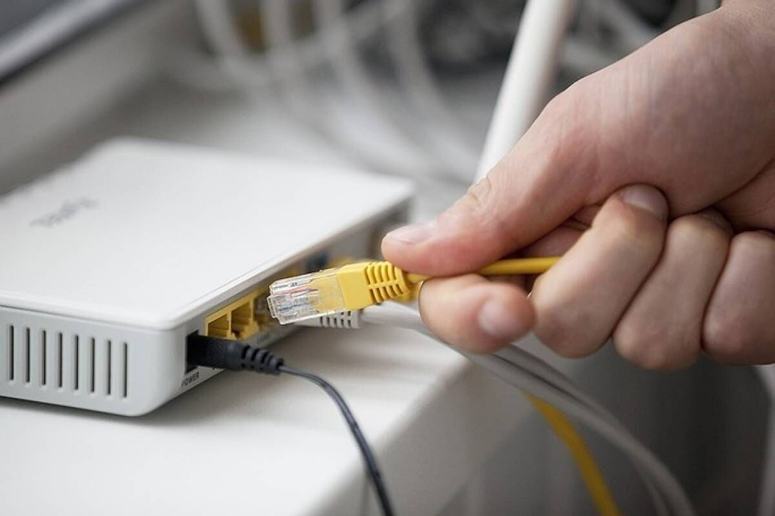









Оставить комментарий.